OpenCart je veoma fleksibilno i popularno rešenje na online prodavnicu. Može se brzo i lako instalirati na vašem domenu preko Loopia Kontrol Panela.
Instaliranje OpenCart-a
Na prvoj strani u našem Kontrol Panelu odaberite „Startuj sajt, blog ili internet prodavnicu“
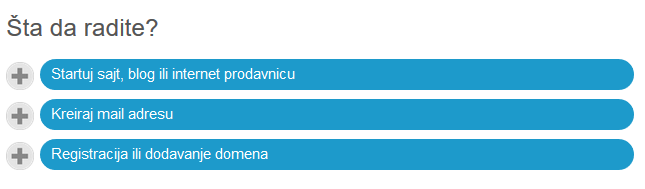 Odaberite u sledećem koraku „Startuj internet prodavnicu (OpenCart)“. .
Odaberite u sledećem koraku „Startuj internet prodavnicu (OpenCart)“. .
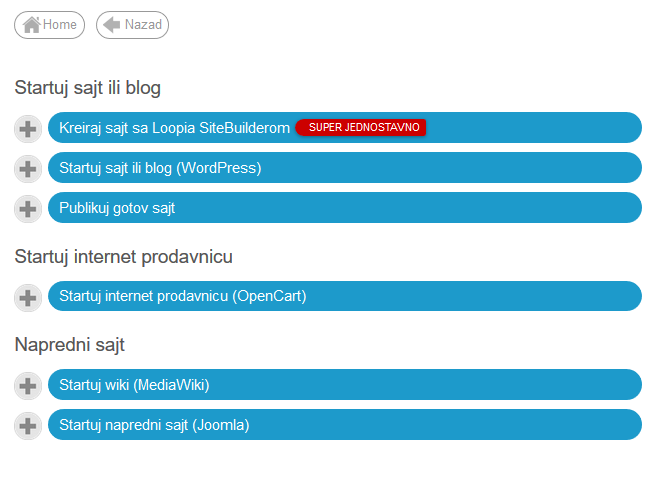
Kada pokrenete instalaciju OpenCarta, pojaviće se forma sledećeg izgleda
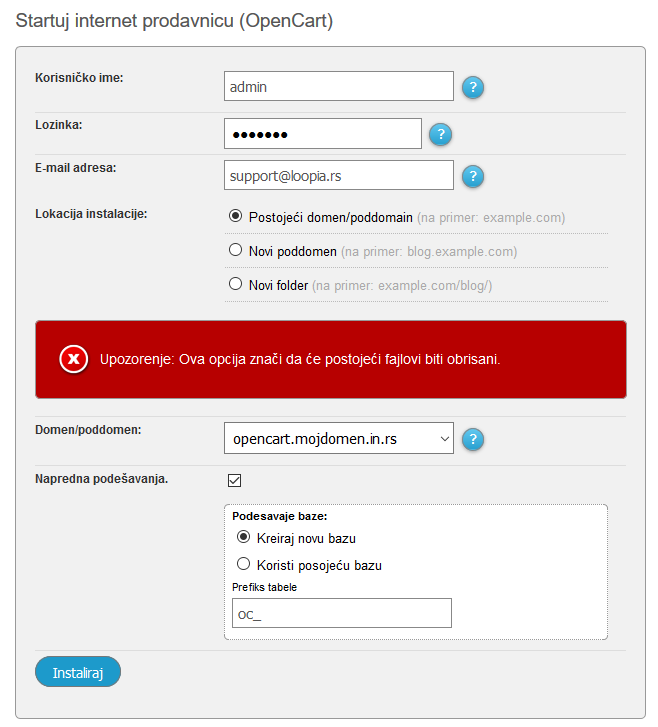
- Korisničko ime i lozinka. Postavite korisničko ime i lozinku koje želite. Sa ovim informacijama se kasnije logujete u OpenCart kako bi administrirali vaš web shop.
- E-mail adresa. Unesite neku mail adresu kojoj imate pristup. Poruke koje vam šalje OpenCart će stizati na taj mail.
- Lokacija instalacije. Ovde birate da li želite instalaciju u postojećem domenu ili poddomenu. Pojaviće vam se upozorenje da će svi fajlovi koji sada postoje na tom mestu biti izbrisani i zamenjeni OpenCartovim. Kada ste sigurni da na FTPu nema ničeg što vam treba, možete nastaviti sa instalacijom.
- Napredna podešavanja. Ovde možete izabrati da li će OpenCart koristiti novu ili neko već kreiranu bazu.
Na kraju, kliknite na „Instaliraj“ i posle nekoliko minuta će se OpenCart instalirati. U nekim situacijama pojavljivanje instalacije može da potraje i nekoliko sati.
Logovanje u administratorski panel
Posle instalacije, vreme je da se ulogujete u administratorski panel kako bi dodali proizvode i upoznali se sa samim OpenCartom. Ovo radite tako što posle instalacije ispratite link koji vas odvede na mesto za logovanje. Tada unesite podatke koje ste postavili u toku instalacije.
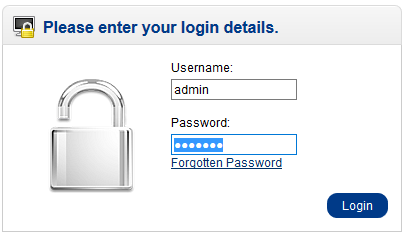
Posle logovanja, u administratorskom panelu možete da podešavate kategorije, proizvode i možete videti statistiku prodaje.
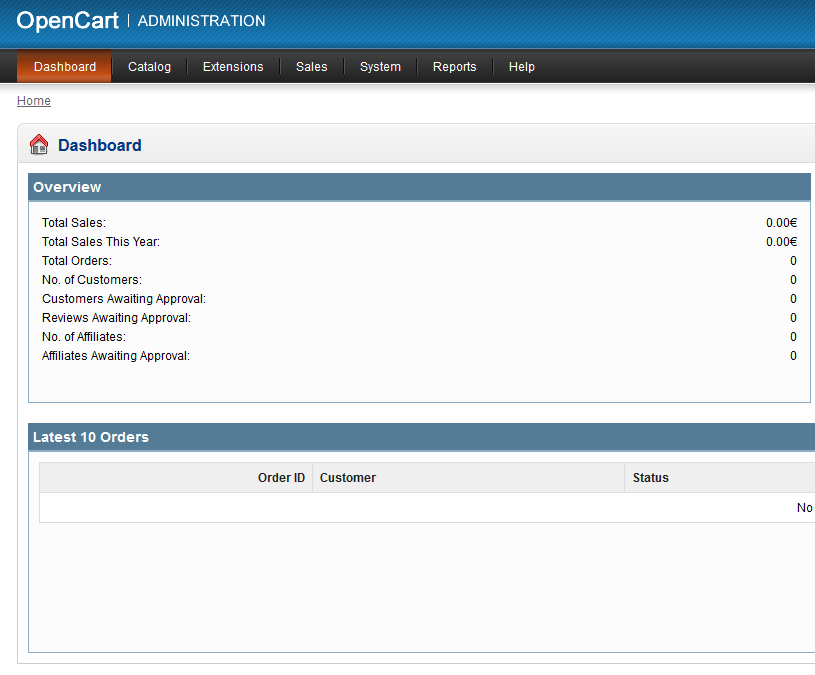
Podešavanja
Ako želite da izmenite podešavanja vaše web prodavnice, idite na „System“> „Settings“ u administratorskom panelu. Tu možete da u delu „General“ izmenite podatke poput imena sajta, vaše adrese, telefona, maila.
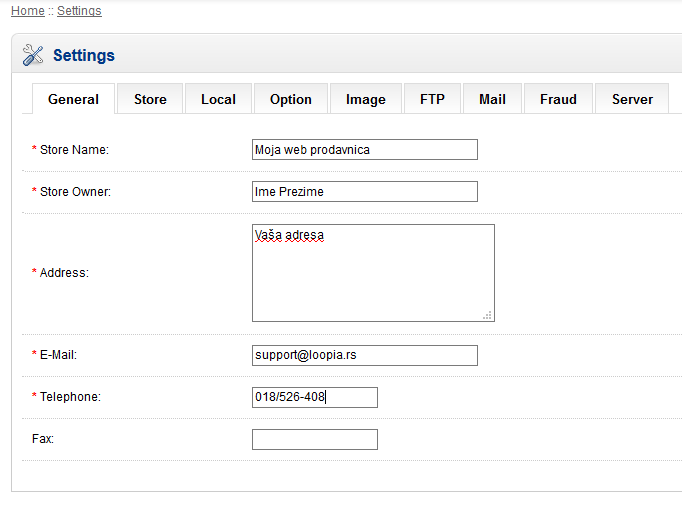
Ažurirajte Kategorije i Proizvode
Da bi ažurirali vaše kategorije, idite na „Catalog“> „Categories“. Ovde možete da dodajete, brišete ili menjate kategorije. U meniju „Catalog“> „Products“, menjate, brišete ili kreirate nove proizvode.
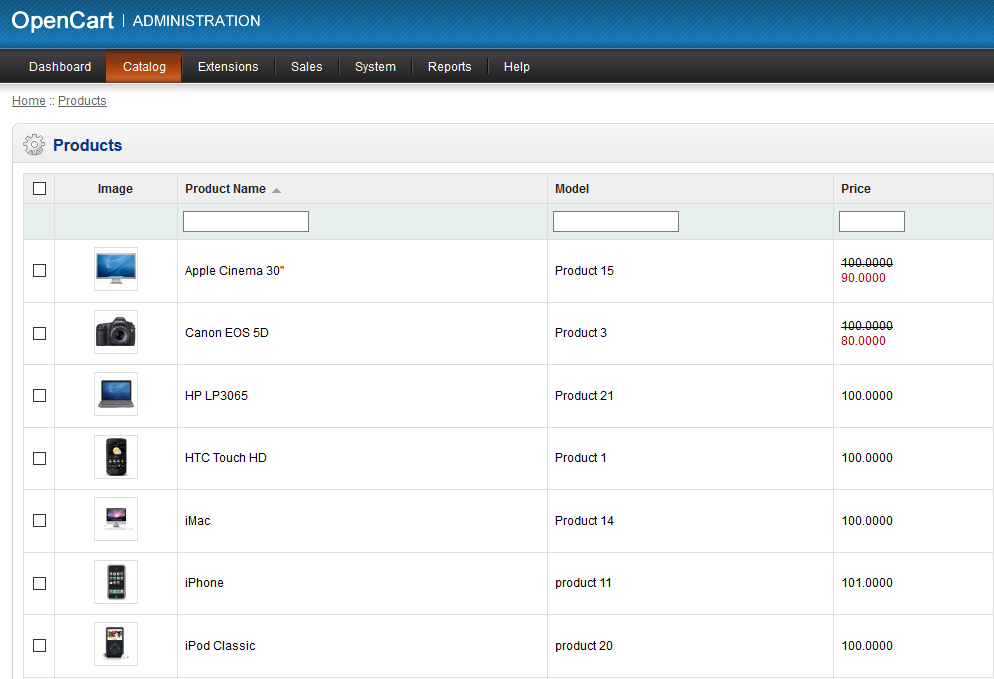
Promena izgleda web prodavnice
Ako želite da izmenite izgled vaše online prodavnice, potrebno je da dodate novu temu. Ako ne znate sami da je kreirate, možete naći mnoge teme na zvaničnom OpenCart sajtu. Da bi instalirali temu koju ste skinuli, povežite se na vaš FTP nalog koji imate kod Loopie. Tema treba da bude smeštena u direktorijum /imevasegdomena/public_html/catalog/view/theme. Kada je prebacite u ovaj direktorijum, idite na „System“> „Settings“.Odaberite vašu web prodavnicu i na desnoj strani kliknete na dugme „Edit“.
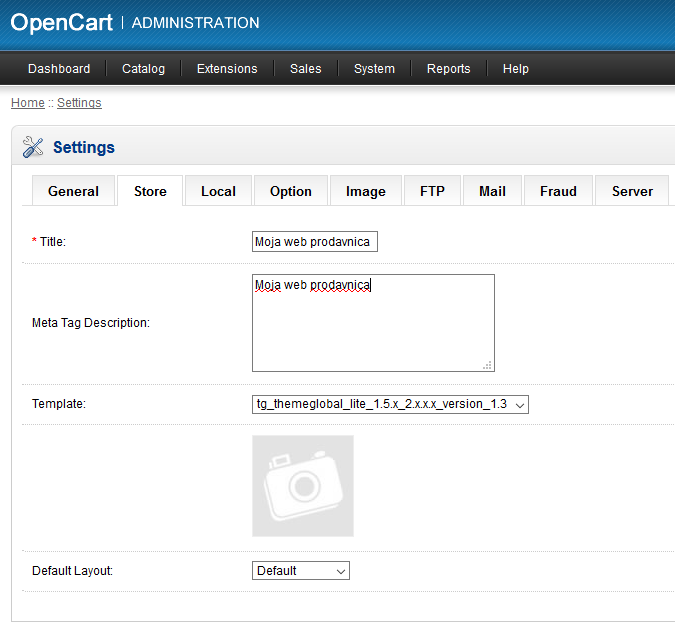
Dodavanje novih jezika
Ako su vam potrebni jezici koji se sada ne nalaze u instalaciji OpenCarta, možete skinuti dodatne pakete jezika sa OpenCartovog web sajta . Fajlove sa jezikom podignite na naš web server preko FTPa. Kada to uradite, možete ih aktivirati preko menija „System“> „Location“> „Language“. Odatle kliknite na dugme „Insert“ i popunite polja sa informacijama o jeziku koji ste ubacili. Šta ćete tu uneti zavisi od samog jezika koji instalirate, ali većina jezika sadrži i kratko uputstvo u kome piše koje vrednosti da unesete.
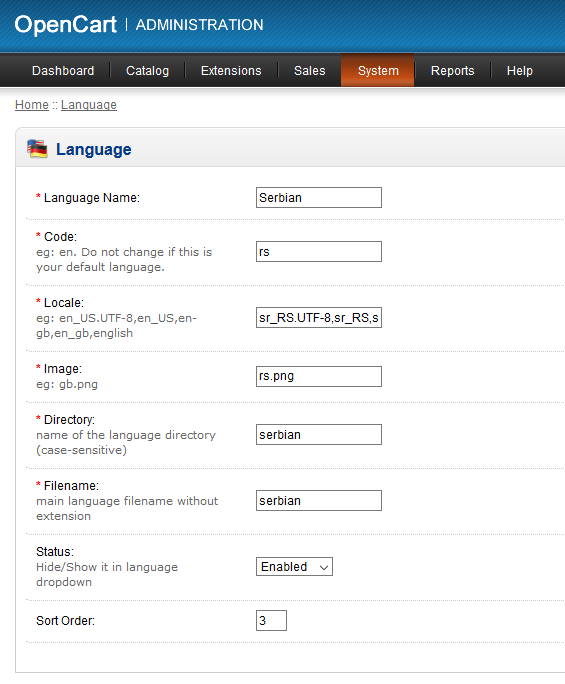
Kada sve popunite, kliknite na „Save“. Da bi počeli sa korišćenjem novog jezika koji ste instalirali idite na „System“> „Settings“> „Local“ i odaberite jezik koji ste instalirali a zatim snimite tu promenu.
